搜索GoDaddyAuctions®的域名
使用关键字在GoDaddy Auctions®上搜索域名库存。您可以使用过滤器执行高级搜索,然后保存搜索以供稍后使用。
- 登录您的GoDaddy拍卖®账户。 (登录需要帮助?查找您的用户名或密码。)
- 在顶部搜索栏中输入域名或关键字,然后按Enter(在Mac上为Return键)以执行基本搜索。
- 选择Advanced Search (高级搜索)以应用其他过滤器,然后选择Apply Filters (应用过滤器)。
- 关键字:搜索与关键字匹配,开头,包含或结尾的列表。
- 结束时间:按照拍卖结束前剩余的时间长度搜索上架产品。
- Price (价格):搜索在您输入的最小值和最大值之间有立即购买价格,最低出价或当前高出价(仅7天拍卖)的列表。
- 类型:按拍卖类型搜索。
- 扩展名:搜索不同的域名后缀。并非GoDaddy Auctions®支持所有域名后缀。您也可以使用列出的域名,确定是否可以通过GoDaddy Auctions®出售特定的域名后缀。
- 字符:按域名长度,是否包含破折号或数字以及破折号,字符,元音和数字的模式进行搜索。
- 竞价编号:搜索出价项多于,小于或等于您输入的列表。
- 流量:根据每月估计的最小和最大网站访客人数搜索列表。流量数据仅在过期拍卖时显示。
- 年龄:按照域名注册多长时间进行搜索。只会对过期的拍卖显示年龄。
- 通过选择Searches > Save(保存搜索)。保存当前搜索。
对于符合您保存的搜索条件的新域名,每日电子邮件将自动发送到您的收件箱。删除保存的搜索以停止接收这些电子邮件。
随时查看,编辑或删除保存的搜索。删除保存的搜索会停止自动每天的电子邮件。
- 登录您的GoDaddy拍卖®账户。 (登录需要帮助?查找您的用户名或密码。)
- 查看保存的搜索:选择搜索>加载上一次搜索,然后选择您要查看的保存的搜索。将会显示与您保存的搜索的筛选条件匹配的列表。
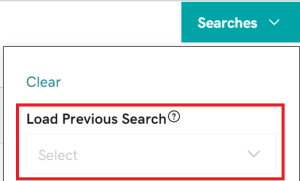
- 编辑保存的搜索:选择高级搜索,选择新的过滤器,然后选择搜索>保存当前搜索。这将覆盖以前保存的搜索的过滤条件。
- 删除保存的搜索:选择“ Searches”(搜索)> Load Load Previous Search (加载上一搜索),然后选择⦻。保存的搜索旁边的。
导出与保存的搜索参数匹配的列表域名(最多10,000个)。
- 登录您的GoDaddy拍卖®账户。 (登录需要帮助?查找您的用户名或密码。)
- 选择搜索>加载上一次搜索,然后选择您要查看的保存的搜索。将会显示与您保存的搜索的筛选条件匹配的列表。
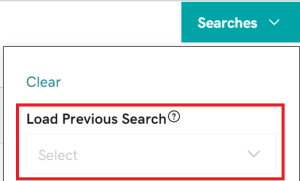
- 选择Export(导出),>将结果导出到.CSV 。
- 打开.CSV文件或将其保存到您的计算机。
更多信息
- 找到您喜欢的域名?竞价域名或提交报价。
- 保持您的收款人账户信息准确无误,以便进行付款和接收付款。